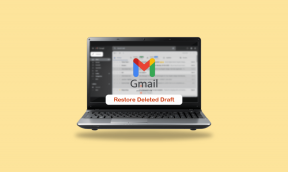6 najlepších spôsobov, ako opraviť zlyhania aplikácie Discord v systéme Android
Rôzne / / April 22, 2022
Discord sa stal bežnou chatovou platformou pre všetky druhy komunít na celom svete. Aj keď je aplikácia k dispozícii na všetkých hlavných platformách, je spravodlivé povedať, že nefunguje rovnako dobre. Presnejšie povedané, používatelia systému Android ich mali veľa problémy pri používaní aplikácie Discord na svojich telefónoch pretože aplikácia opakovane padá.
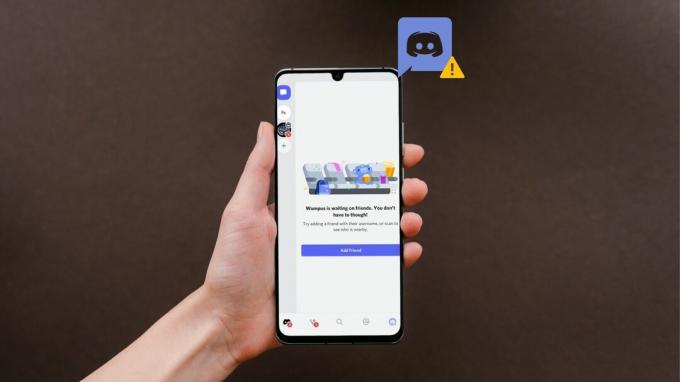
Či už je to jedna z experimentálnych funkcií alebo existujúca vyrovnávacia pamäť aplikácie spôsobujúca zlyhanie aplikácie Discord, táto príručka vás prevedie všetkými možnými riešeniami na vyriešenie problému. Takže, poďme sa na to pozrieť.
1. Zakázať automatické prehrávanie GIF
Najčastejšou príčinou častých pádov aplikácie Discord v systéme Android je funkcia automatického prehrávania GIF. Hoci je táto funkcia v aplikácii vopred povolená, ak Discord neustále padá, môžete vypnúť automatické prehrávanie GIF podľa krokov uvedených nižšie.
Krok 1: Spustite na svojom telefóne aplikáciu Discord. Klepnutím na ikonu profilu v pravom dolnom rohu prejdite na Nastavenia používateľa.

Krok 2: Prejdite nadol do časti Nastavenia aplikácie a klepnite na Prístupnosť.

Krok 3: Vypnite prepínač vedľa položky „Automaticky prehrávať súbory GIF, keď je to možné“.

2. Zakázať a povoliť WebView systému Android
Android System WebView je základný systémový komponent, ktorý umožňuje aplikáciám pre Android zobrazovať webový obsah. Ale ak Systém Android WebView nefunguje správne, aplikácie, ktoré sa naň spoliehajú, často padajú. Ak chcete tento problém vyriešiť, skúste vypnúť Android System WebView a znova ho povoliť. Tu je postup.
Krok 1: Spustite na svojom telefóne aplikáciu Nastavenia a prejdite na Aplikácie a upozornenia. Potom klepnite na Zobraziť všetky aplikácie.

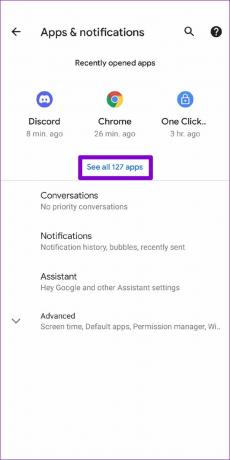
Krok 2: Nájdite a klepnite na Android System WebView.
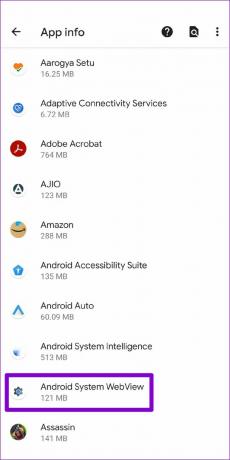
Krok 3: Klepnite na možnosť Vypnúť a keď sa zobrazí výzva, kliknite na položku Vypnúť aplikáciu.


Krok 4: Ukončite aplikáciu Nastavenia a reštartujte telefón. Ak chcete povoliť Android System WebView z aplikácie Nastavenia, postupujte podľa vyššie uvedených krokov.
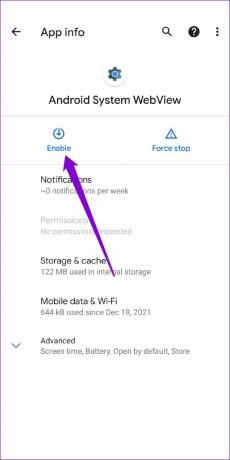
3. Vyhnite sa používaniu experimentálnych funkcií na Discord
Aplikácia Discord pre Android vám poskytuje niekoľko experimentálnych funkcií, aby ste získali prístup skôr, ako budú dostupné pre všetkých. Ale na druhej strane, keďže tieto funkcie sú vysoko experimentálne, môžu tiež narúšať výkon aplikácie a spôsobiť jej náhle zamrznutie alebo zlyhanie.
Ak ste napríklad povolili škálovanie hardvéru alebo hardvérovú akceleráciu s nízkou latenciou na zlepšenie vášho zážitku z volania v aplikácii Discord, môže to spôsobiť zlyhania. Pre stabilný zážitok by ste mali tieto funkcie vypnúť.
Krok 1: Spustite na svojom telefóne aplikáciu Discord. Klepnutím na ikonu profilu v pravom dolnom rohu prejdite na Nastavenia používateľa.

Krok 2: Prejdite nadol do časti Nastavenia aplikácie a vyberte položku Hlas a video.

Krok 3: V časti Video vypnite prepínač možnosti „Povoliť škálovanie hardvéru“. V časti Hardvérová akcelerácia s nízkou latenciou vyberte možnosť Nechať rozhodnúť môj operačný systém.

4. Vymazať vyrovnávaciu pamäť aplikácií
Vymazanie vyrovnávacej pamäte aplikácie je jednou z účinných metód riešenia problémov pre používateľov systému Android. Ak už nejaký čas používate aplikáciu Discord, je možné, že údaje existujúcej vyrovnávacej pamäte sú staré a začali narúšať funkčnosť aplikácie. Ak to chcete vyriešiť, môžete skúsiť vymazať vyrovnávaciu pamäť aplikácie Discord podľa nižšie uvedených krokov.
Krok 1: Dlho stlačte ikonu aplikácie Discord a v zobrazenej ponuke vyberte položku Informácie o aplikácii.

Krok 2: Prejdite na Úložisko a vyrovnávaciu pamäť. Klepnite na možnosť Vymazať vyrovnávaciu pamäť.


Reštartujte aplikáciu Discord a skontrolujte, či funguje správne.
5. Aktualizujte aplikáciu Discord
Aktualizácia aplikácie Discord môže vyriešiť všetky chyby alebo nejasné problémy, ktoré mohli brániť správnemu fungovaniu aplikácie. Preto sa odporúča pravidelne aktualizovať aplikácie v telefóne.
Spustite Obchod Play. Ak chcete nainštalovať čakajúce aktualizácie aplikácie, vyhľadajte aplikáciu Discord.

6. Opustite Discord Beta
Ak ste sa zaregistrovali do Discord's beta program aplikácie Ak chcete vyskúšať experimentálne funkcie, pravdepodobne narazíte na problémy, pretože tieto zostavy môžu byť veľmi nestabilné. Aby ste tomu zabránili, môžete opustiť beta program aplikácie Discord a prejsť na stabilnú verziu. Tu je postup.
Krok 1: Spustite v telefóne Obchod Play a vyhľadajte aplikáciu Discord.

Krok 2: Na stránke aplikácie Discord posuňte zobrazenie nadol a klepnite na tlačidlo Odísť v časti „Ste beta tester.“ Výberom možnosti Odísť potvrďte.


Váš účet bude odstránený z beta programu aplikácie Discord. Po chvíli dostanete aktualizáciu aplikácie, ktorá vás vráti späť na stabilnú verziu aplikácie.
Vyhnite sa zrúteniu
Akokoľvek dobrý je Discord, stále existuje priestor na zlepšenie jeho aplikácie pre Android. Aj keď takéto zlyhania aplikácie s Discordom môžu byť znepokojujúce, dúfame, že vyššie uvedené riešenia vám ich pomôžu vyriešiť.
Posledná aktualizácia 5. apríla 2022
Vyššie uvedený článok môže obsahovať pridružené odkazy, ktoré pomáhajú podporovať Guiding Tech. Nemá to však vplyv na našu redakčnú integritu. Obsah zostáva nezaujatý a autentický.

Napísané
Pankil je povolaním stavebný inžinier, ktorý začal svoju cestu ako spisovateľ na EOTO.tech. Nedávno sa pripojil k Guiding Tech ako spisovateľ na voľnej nohe, aby sa venoval návodom, vysvetlivkám, nákupným sprievodcom, tipom a trikom pre Android, iOS, Windows a web.